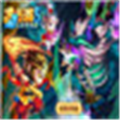WPS文字表格怎么删除一列内容 一个操作就行
作者:075玩 来源:互联网 2024-01-28 20:00:06
我们在WPS文字中处理表格的时候,经常会需要将一些多余的空白列删除,但是按删除键只会删除里面的内容,那么怎么删除表格中整个一列呢,下面就来教教大家。
【操作方法】
首先使用WPS Office打开文档,选中需要删除的那一列表格内容。

依次点击“表格工具”--->“删除”--->“列”即可。

这样表格中的那一列就删除啦。

以上就是WPS文字表格怎么删除一列内容的操作方法了,非常的简单,删除后的表格可以通过撤销来恢复,注意,如果你想要单纯的想要删除表格的内容,那么按DELETE即可删除。
WPS Office
类别:行业软件 大小:225.12M 语言:简体中文
评分:10 下载地址 关 键 词: WPS
- 上一篇:wps图片怎么悬浮在文字上 看完就会了
- 下一篇:返回列表
相关阅读
推荐应用换一换
- 本类推荐
- 本类排行
- 热门软件
- 热门标签
 MDT Guide(魔兽大秘境指南插件) V10.3 正式服最新版 Guide(魔兽大秘境指南插件) V10.3 正式服最新版
MDT Guide(魔兽大秘境指南插件) V10.3 正式服最新版 Guide(魔兽大秘境指南插件) V10.3 正式服最新版 如龙3重制版十项修改器 V1.0 3DM版 V1.0 3DM版
如龙3重制版十项修改器 V1.0 3DM版 V1.0 3DM版 SavedInstances(魔兽世界角色进度查询插件) V9.0.5 正式服最新版 V9.0.5 正式服最新版
SavedInstances(魔兽世界角色进度查询插件) V9.0.5 正式服最新版 V9.0.5 正式服最新版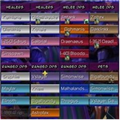 VuhDo插件(魔兽世界团队框体插件) V3.119 正式服版 V3.119 正式服版
VuhDo插件(魔兽世界团队框体插件) V3.119 正式服版 V3.119 正式服版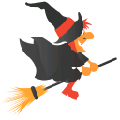 炫风火线精英辅助 V1.5 绿色免费版 V1.5 绿色免费版
炫风火线精英辅助 V1.5 绿色免费版 V1.5 绿色免费版 洛克王国游戏加速器 V2021 最新免费版 V2021 最新免费版
洛克王国游戏加速器 V2021 最新免费版 V2021 最新免费版 洛克王国刷VIP软件 V2021 绿色最新版 V2021 绿色最新版
洛克王国刷VIP软件 V2021 绿色最新版 V2021 绿色最新版 鬼谷八荒存档修改工具 V1.0 绿色免费版 V1.0 绿色免费版
鬼谷八荒存档修改工具 V1.0 绿色免费版 V1.0 绿色免费版








 萌侠挂机(无限盲盒)巴兔iPhone/iPad版
萌侠挂机(无限盲盒)巴兔iPhone/iPad版 新塔防三国-全民塔防(福利版)巴兔安卓折扣版
新塔防三国-全民塔防(福利版)巴兔安卓折扣版 皓月屠龙(超速切割无限刀)巴兔iPhone/iPad版
皓月屠龙(超速切割无限刀)巴兔iPhone/iPad版 异次元主公(SR战姬全免)巴兔iPhone/iPad版
异次元主公(SR战姬全免)巴兔iPhone/iPad版 火柴人归来(送兔年天空套)巴兔安卓版
火柴人归来(送兔年天空套)巴兔安卓版 大战国(魂环打金大乱斗)巴兔安卓版
大战国(魂环打金大乱斗)巴兔安卓版 世界异化之后(感性大嫂在线刷充)巴兔安卓版
世界异化之后(感性大嫂在线刷充)巴兔安卓版 云上城之歌(勇者之城)巴兔安卓折扣版
云上城之歌(勇者之城)巴兔安卓折扣版 武动六界(专属定制高返版)巴兔安卓折扣版
武动六界(专属定制高返版)巴兔安卓折扣版 主公带我飞(打金送10万真充)巴兔安卓版
主公带我飞(打金送10万真充)巴兔安卓版 龙神之光(UR全免刷充)巴兔安卓版
龙神之光(UR全免刷充)巴兔安卓版 风起苍岚(GM狂飙星环赞助)巴兔安卓版
风起苍岚(GM狂飙星环赞助)巴兔安卓版 仙灵修真(GM刷充1元神装)巴兔安卓版
仙灵修真(GM刷充1元神装)巴兔安卓版 绝地枪王(内玩8888高返版)巴兔iPhone/iPad版
绝地枪王(内玩8888高返版)巴兔iPhone/iPad版 火柴人归来(送兔年天空套)巴兔iPhone/iPad版
火柴人归来(送兔年天空套)巴兔iPhone/iPad版 世界异化之后(感性大嫂在线刷充)巴兔iPhone/iPad版
世界异化之后(感性大嫂在线刷充)巴兔iPhone/iPad版 大战国(魂环打金大乱斗)巴兔iPhone/iPad版
大战国(魂环打金大乱斗)巴兔iPhone/iPad版 主公带我飞(打金送10万真充)巴兔iPhone/iPad版
主公带我飞(打金送10万真充)巴兔iPhone/iPad版